在此分享小米8常用常用截图方法:
方法一:下拉菜单
小米8运行MIUI 10系统,截屏工具默认不在下拉菜单中。我们可以到手机设置--通知栏和下拉菜单里面去设置,使得截屏工具内置在下拉菜单当中,这样就可通过下拉菜单的快捷截图按钮实现截屏。这里小米还有一个长截屏功能,点击截图后会在界面右上角悬浮2秒钟,如果当期页面可以下拉,就会显示截长屏的字样,点击就会进入长截屏界面,点击长截屏功能,系统会自动向下滚动截屏直至用户选择停止。
小米8常用截图方法
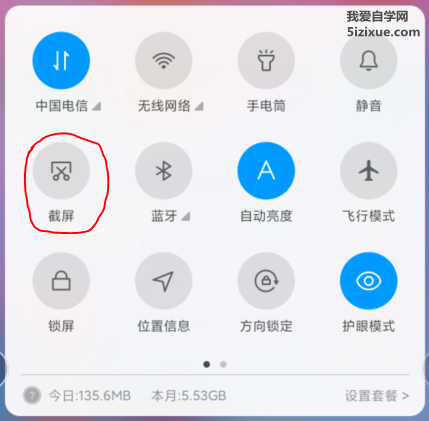
方法二:利用组合键截图(推荐截图)
常用的小米组合键截图方法有,三指下拉、长按Home键、长按返回键、电源键+Home键、电源键+菜单键等
设置入口:设置->更多设置->按键快捷键方式->截屏
方法三:借助第三方APP
例如利用手机QQ摇一摇截图或者360手机助手等工具,这种方法需借助其他软件,效率不高使用率非常低。




